Cómo instalar Debian 11 (Bullseye) guía paso a paso
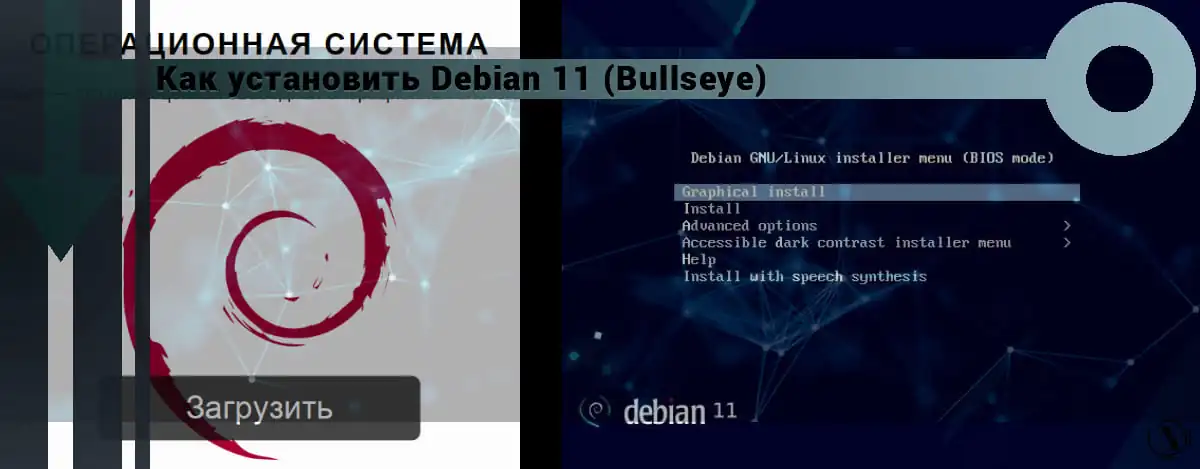
El año pasado, se lanzó la distribución actualizada Debian 11 Bullseye. Instalación de Debian 11 Bullseye, se lleva a cabo con el mismo método que las versiones anteriores de este sistema operativo. Debian se ha convertido en la base de la mayoría de las distribuciones de la familia Linux. Este sistema operativo es el más conveniente y seguro para la administración del servidor.
Es importante saber qué actualizaciones ha sufrido la versión. La actualización de distribución tuvo lugar el 26 de marzo de 2022. Esta es actualmente la última versión estable de Debian 11.3 Bullseye. El sistema de seguridad de esta versión será respaldado por el equipo de desarrollo durante unos 5 años más.
Esta distribución ha actualizado la lista de arquitecturas compatibles, aquí está el extracto: 64 bits (amd64), ARM de 64 bits, EABI ARM (armel), ABI ARM con soporte de hardware (armhf), 32 bits (i386), MIPS, MIPS de 64 bits, procesadores POWER, IBM System z. En esta versión se admite un total de nueve arquitecturas.
Debian 11 diana
también tiene entornos de escritorio gráficos actualizados: Gnome 3.38, KDE Plasma 5.20, LXDE 11, LXQt 0.16, MATE 1.24, Xfce 4.16.
La última distribución estable de Debian 11.3 tiene más de 72% paquetes actualizados, con un total de más de 59 000 paquetes en el lanzamiento. Se agregaron más de 11 mil paquetes nuevos, se eliminaron alrededor de 9 mil obsoleto
paquetes
La actualización afectó a los siguientes paquetes en el ensamblado: Apache 2.4.48, BIND DNS Server 9.16, Calligra 3.2, Cryptsetup 2.3, Emacs 27.1, GIMP 2.10.22, GNU Compiler Collection 10.2, GnuPG 2.2.20, Inkscape 1.0.2, LibreOffice 7.0, serie Linux kernel 5.10, MariaDB 10.5 , OpenSSH 8.4p1, Perl 5.32, PHP 7.4, PostgreSQL 13, Python 3, 3.9.1, Rustc 1.48, Samba 4.13, Vim 8.2. Entre otras cosas, el sistema cambió la estructura del diseño de seguridad, mejoró el soporte para algoritmos de verificación y la protección de yescrypt.
Traducciones de idioma actualizadas para texto y conchas gráficas: OC ahora está disponible en 76 idiomas y admite caracteres japoneses, chinos y tailandeses.
Los requisitos del sistema Debian 11 son los siguientes:
- UPC: procesador de doble núcleo de 32 o 64 bits o superior;
- RAM: 2 GB o más;
- Dispositivo de almacenamiento: 15 GB.
Como vemos hay muchos cambios, se crearán otras distribuciones en base a estos cambios.
Importante: debe comprender que esta no es la última versión de este sistema operativo. El próximo número se llamará
ratón de biblioteca, actualmente se está probando. El lanzamiento saldrá muy pronto, tenlo en cuenta.
Ahora, pasemos directamente a la instalación de Debian 11 Bullseye. En esta guía, le mostraré cómo instalar Debian 11 en una PC, computadora portátil o hardware de servidor. Después de eso, será posible realizar la configuración básica y la instalación de software adicional para el servidor.
El contenido del artículo:
- Preparándose para instalar el sistema operativo Debian 11
- Grabar una imagen ISO en un medio
- Instalar Debian 11 desde una unidad flash
- Idioma de instalación del sistema prioritario
- Parámetro de ubicación
- Diseño del teclado
- Configuración de los ajustes de red nombre de host y dominio
- Configuración de la contraseña de root/usuario root en Debian
- Configuración de una cuenta de usuario estándar
- Particionamiento de discos eligiendo un método de particionamiento
- Instalación del sistema básico
- Instalación del cargador de arranque GRUB
- Conclusión
Preparándose para instalar el sistema operativo Debian 11
En este paso, debemos visitar el sitio web oficial debian.org como de costumbre. En el sitio, seleccionamos el lanzamiento que nos interesa y la arquitectura de la imagen de instalación para descargar. Última versión estable, disponible en la página principal del sitio oficial. Puede descargar la imagen de distribución de las formas estándar: CD o DVD, imagen ISO, descarga de red e instalación de Life.
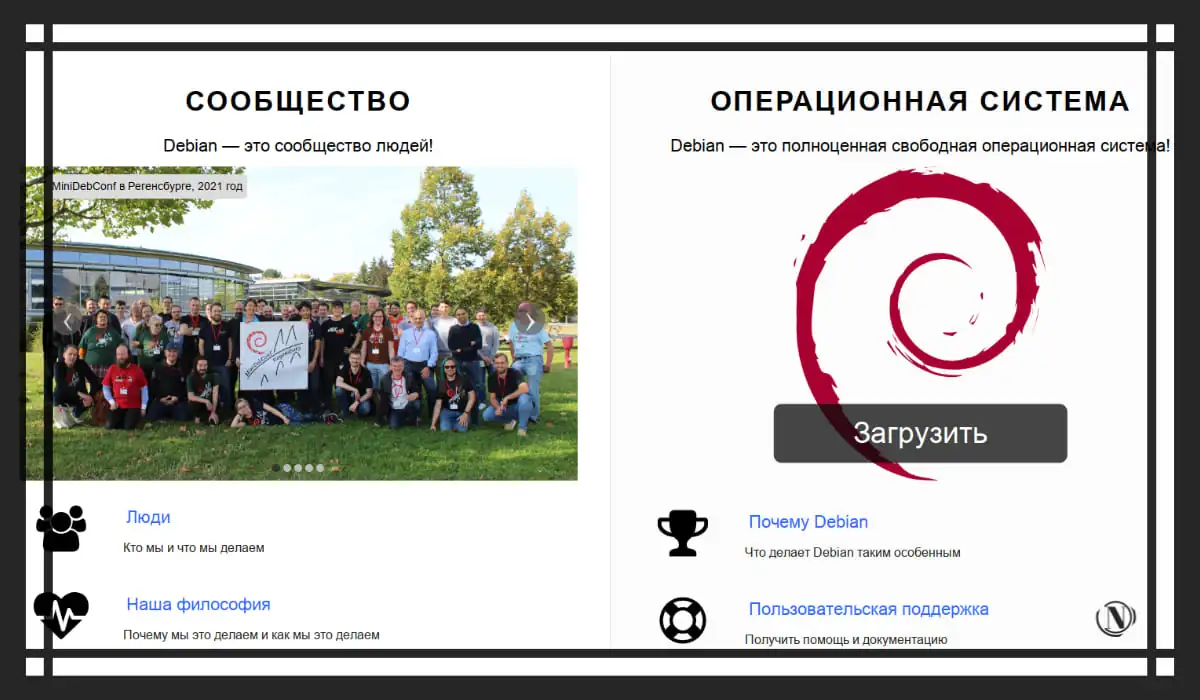
En caso de que esté interesado en otras versiones estables. Recomiendo visitar el sitio oficial de Debian. Las versiones anteriores de las distribuciones estables se pueden encontrar en la sección de versiones (otras versiones), seleccione la versión estable de la distribución que necesita de las que se ofrecen. Vea la imagen a continuación.
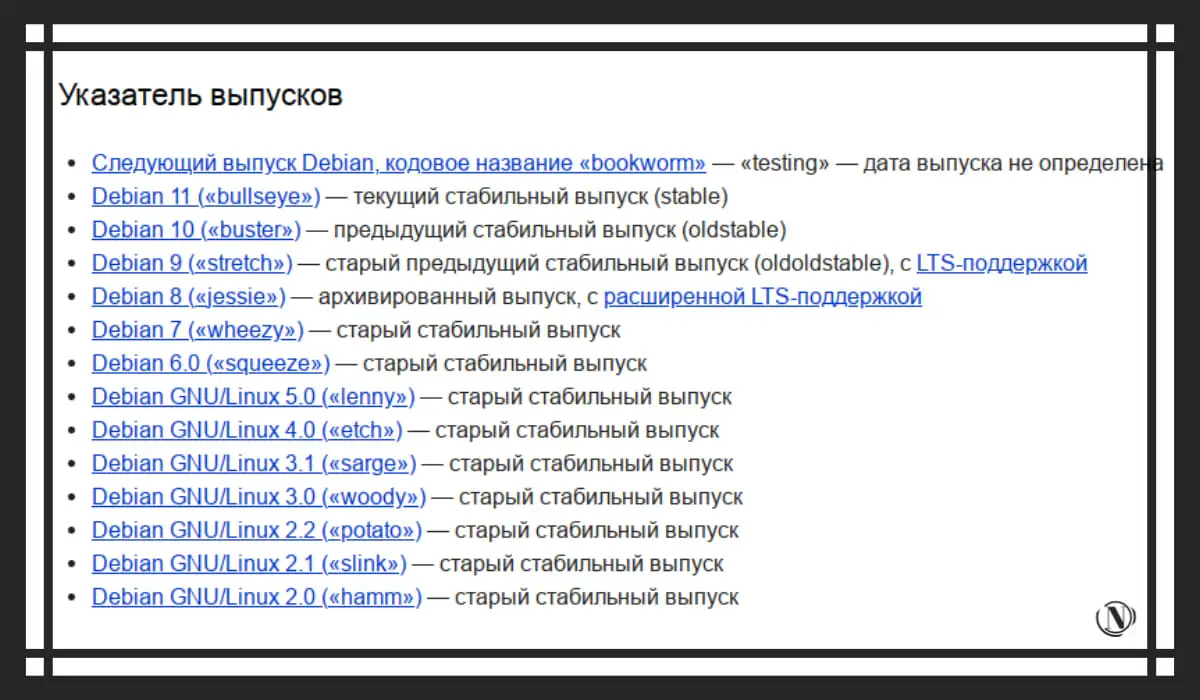
En esta guía, describo una instalación de ejemplo utilizando una imagen ISO. Por lo tanto, descargue la imagen ISO de instalación de la fuente oficial. A esto le seguirá la escritura de la imagen de instalación en una unidad flash.
Grabación de la imagen ISO de Debian 11 Diana
a los medios
La forma más popular de montar una imagen ISO en un medio es una unidad flash. Puede usar cualquier programa conveniente para montar la imagen ISO. Estas son las opciones del programa para grabar una imagen ISO en una unidad flash USB:
- Unetbootin.
- Autor de aguafuertes.
- Rufo.
Estos son los programas gratuitos más populares que están disponibles en Internet bajo Windows. Todos ellos son fáciles de usar y tienen las herramientas que necesitamos para montar una imagen ISO de distribución de Debian en una unidad flash. Use el programa Rufus en este caso, el programa es fácil de usar. Con él, no le resultará difícil escribir una imagen de Debian en una unidad flash USB. Ver imagen a continuación:
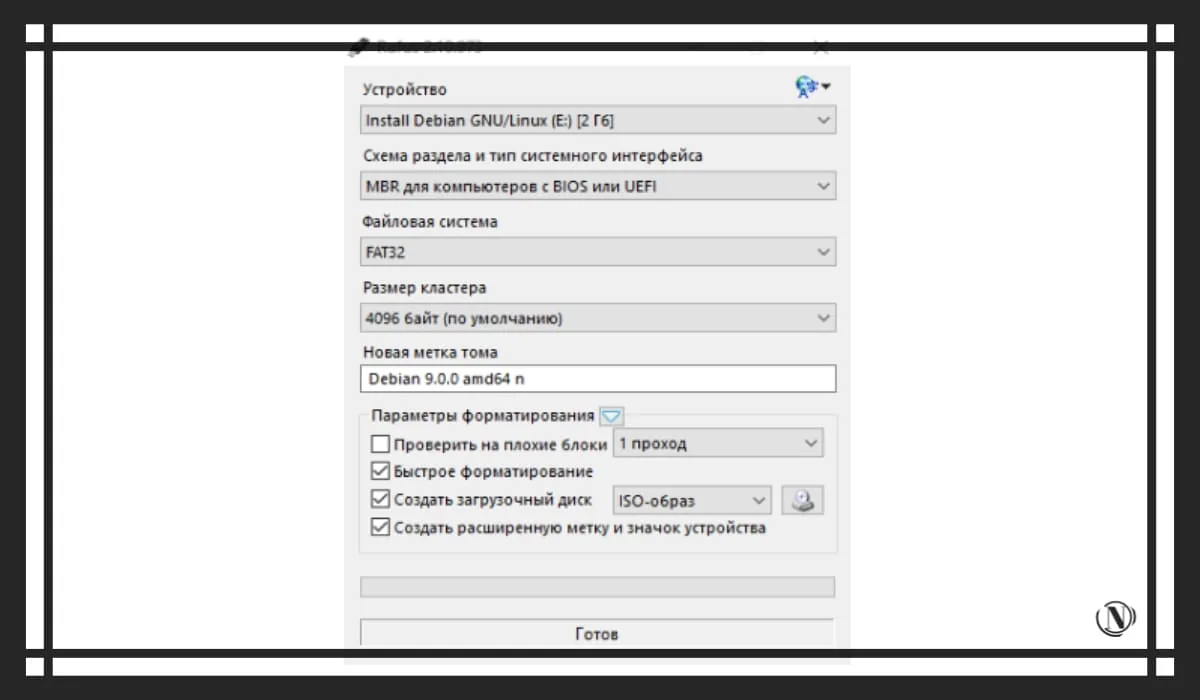
Ha montado el ISO del instalador de Debian 11 en una unidad flash. A continuación, debe reiniciar la máquina en la que se instalará el sistema operativo.
Instalar Debian 11 desde una unidad flash
Después del reinicio, debe realizar cambios en el BIOS. Dichas ediciones son necesarias para iniciar el sistema no desde un disco duro, sino desde un dispositivo de inicio, en nuestro caso, desde una unidad flash USB. En el BIOS, debe reorganizar el valor a "dibujo de disquete". Después, inserte la unidad flash USB y reinicie la máquina. Después verá un shell gráfico del programa de instalación.
En esta etapa, debe seleccionar la interfaz del proceso de instalación del sistema operativo. Se ofrecen dos opciones de consola (Instalar) e instalador (Instalación gráfica). Ver imagen a continuación:
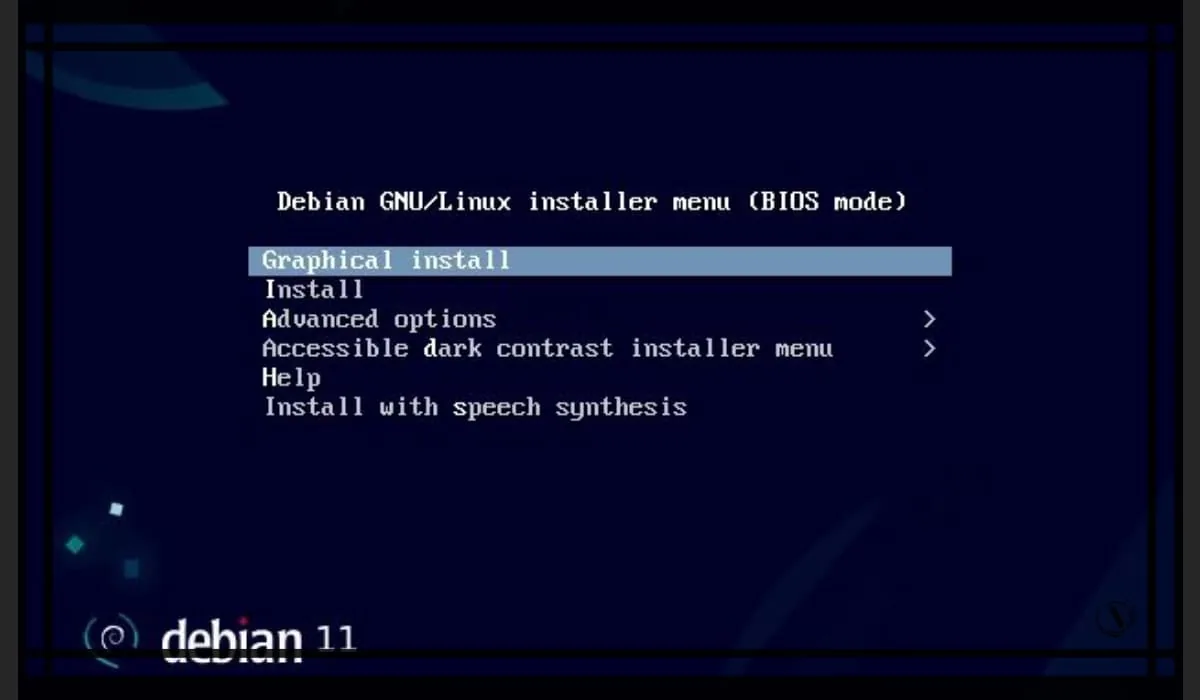
Seleccione el modo de instalación gráfica Instalación gráfica y haga clic en ingresar.
Idioma de instalación del sistema prioritario
Aquí, elegimos a nuestra discreción, alguien es inglés, alguien es ruso. Después de seleccionar su idioma de instalación preferido, haga clic en Continuar.
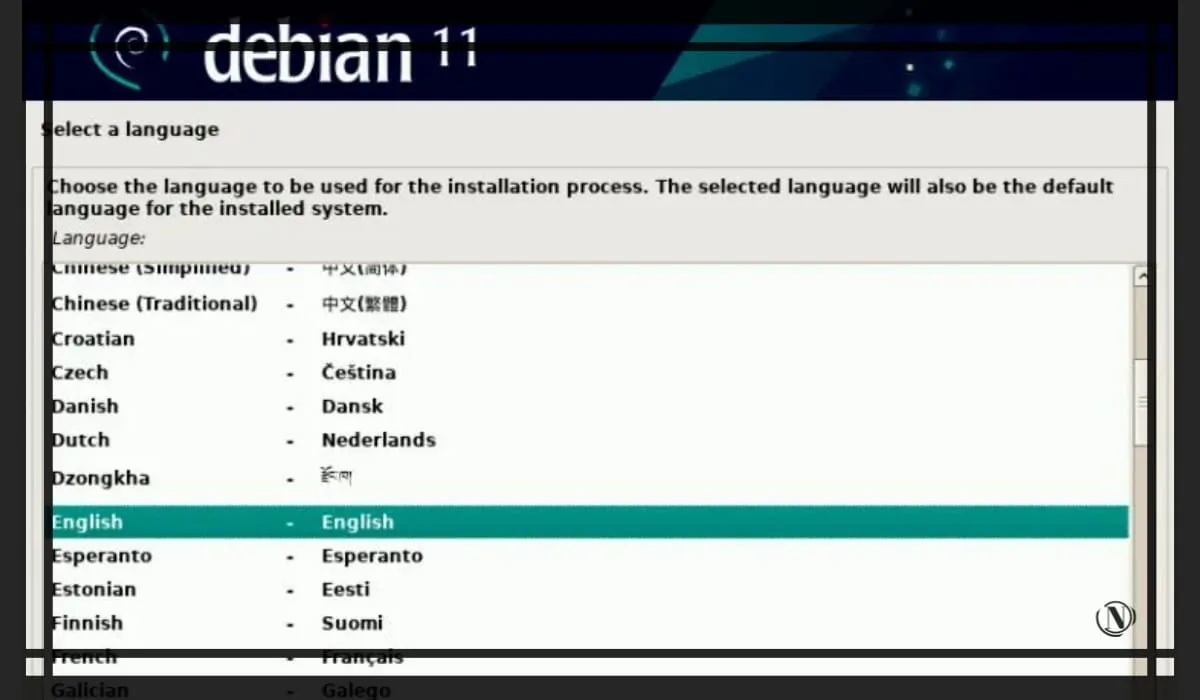
Parámetro de ubicación
Aquí, elegimos la ubicación preferida, determinará la zona horaria de su sistema. Una vez seleccionado, haga clic en Continuar.
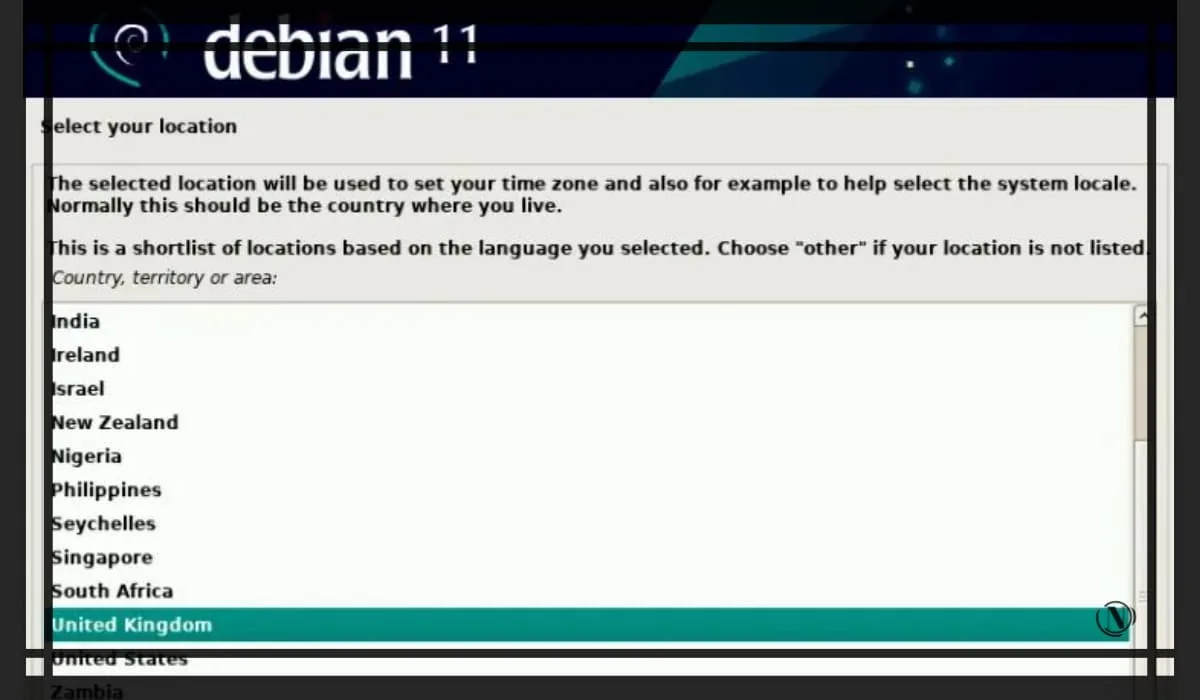
Diseño del teclado
En este punto, seleccione su idioma de diseño de teclado preferido. Una vez seleccionado, haga clic en Continuar.
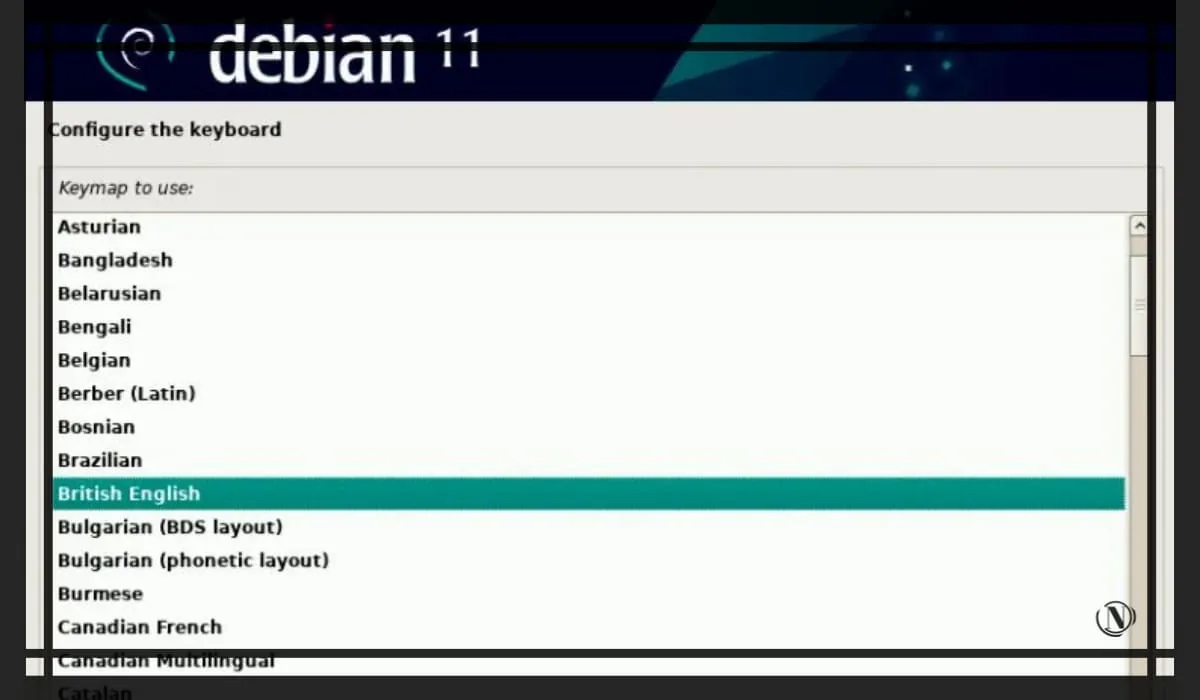
Nota: De forma predeterminada, el cambio entre idiomas en Debian se realiza con la combinación de teclas Alt+Shift.
A continuación, deberá esperar un poco, el programa de instalación intentará configurar automáticamente la red.
Configuración de los ajustes de red nombre de host y dominio
La etapa de configuración de la red, después de que la instalación haya determinado su interfaz de red, debe seleccionarse como una prioridad. A continuación, verá una ventana para ingresar el nombre Hostname. Aquí debe registrar el nombre de host (computadora) y hacer clic en "Continuar".
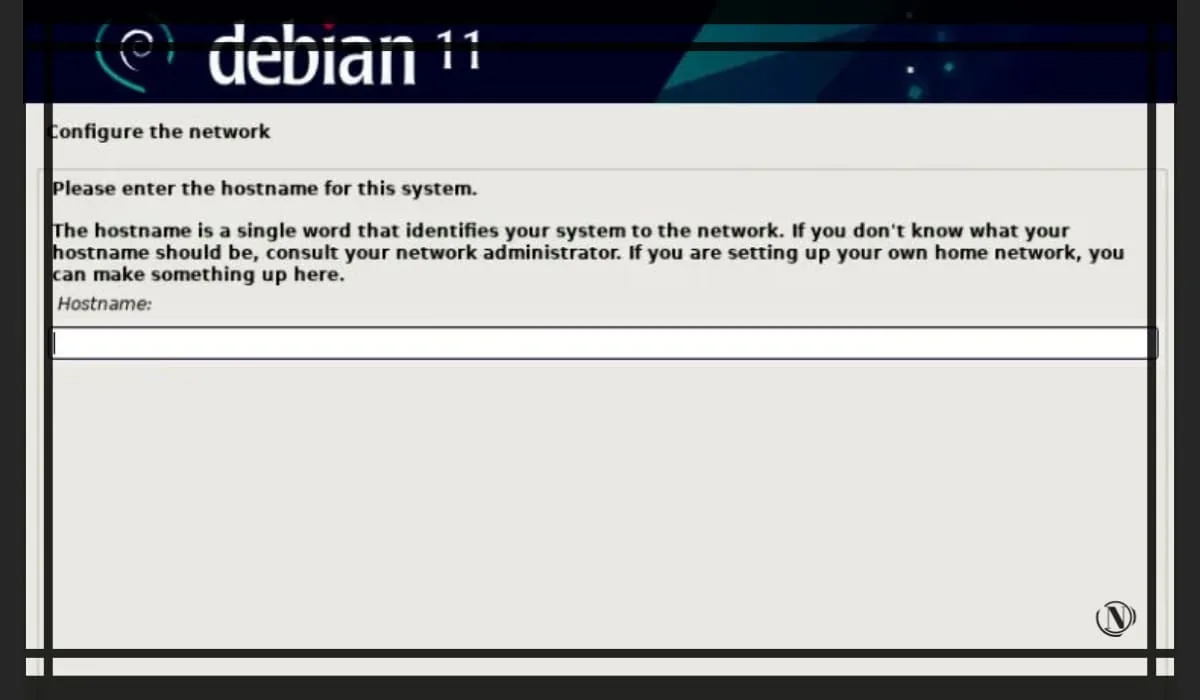
En la siguiente ventana, el instalador le pedirá que ingrese un nombre de dominio. En algunos casos, la instalación puede detectar el dominio automáticamente, siga la acción y haga clic en "Continuar"
Configuración de la contraseña de root/usuario root en Debian
En esta ventana, ingrese la contraseña para el superusuario raíz y haga clic en "Continuar"
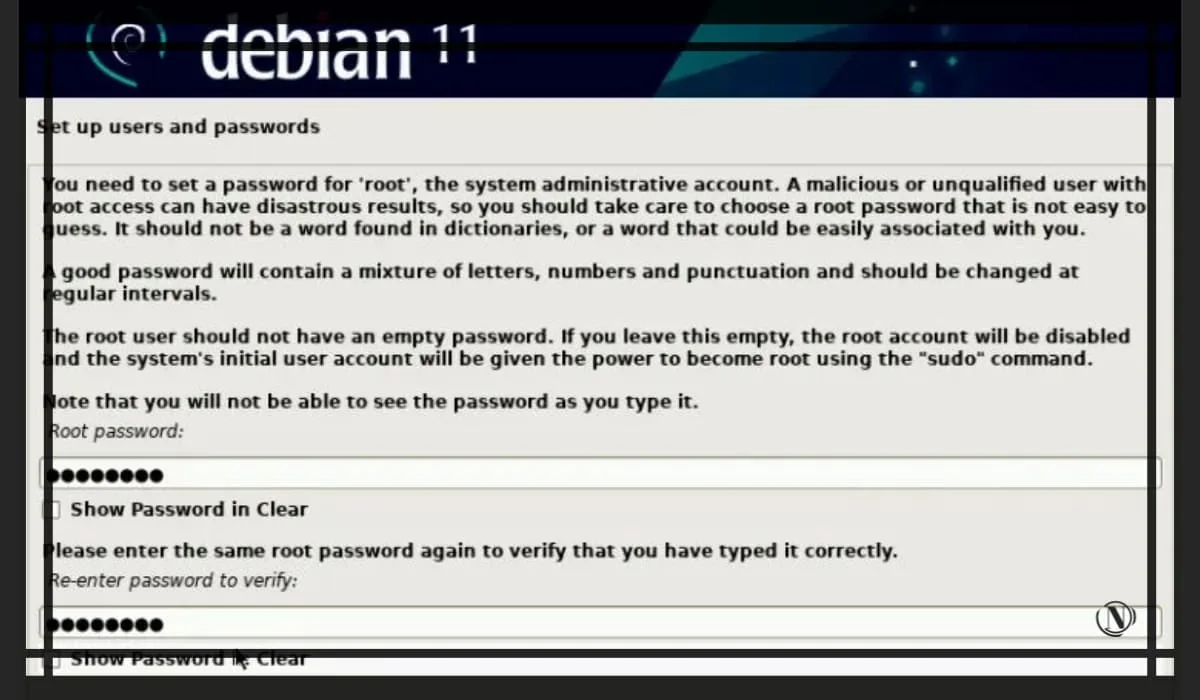
Configuración de una cuenta de usuario y una contraseña estándar
Esta es la etapa de creación de una cuenta con derechos simples (limitados). Introduzca un nombre de usuario de su elección en esta ventana. Haga clic en Continuar.
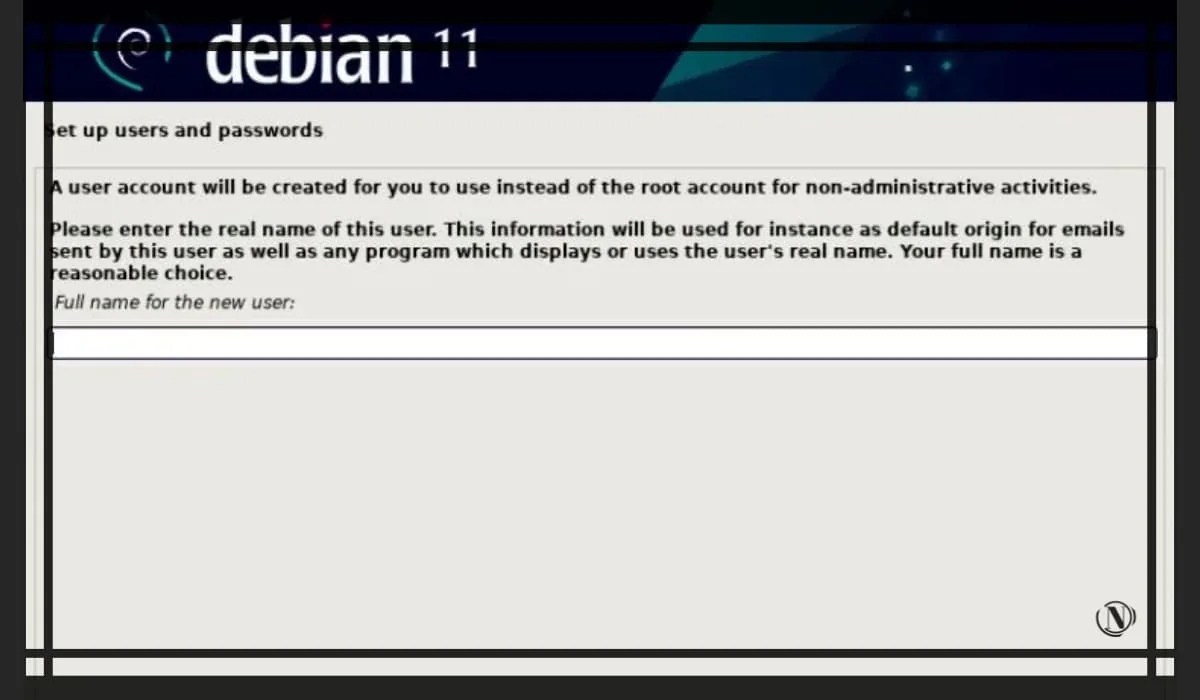
En la siguiente ventana, ingrese la contraseña para el usuario local y también haga clic en Continuar.
Particionamiento de discos eligiendo un método de particionamiento
En este punto, el instalador le pedirá que seleccione un método para particionar el disco:
- usar todo el disco (creación automática de una partición en todo el disco);
- usar todo el disco y configurar LVM (una partición basada en LVM se crea automáticamente en todo el disco);
- use todo el disco y configure LVM encriptado (creará particiones basadas en LVM y encriptará el disco);
- método manual, le permite crear sus propias particiones personalizadas.
Elija la opción que se adapte a su configuración, me quedaré con la segunda opción. Este método creará particiones basadas en LVM en todo el disco. Ver imagen a continuación:
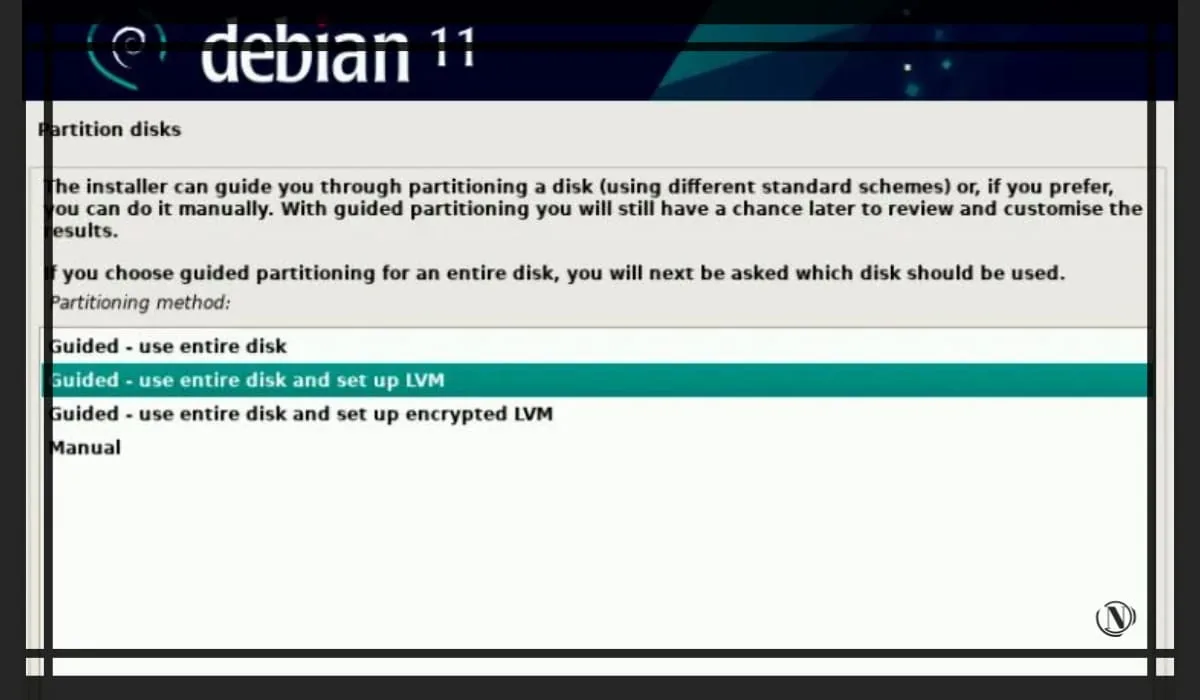
A continuación, después de elegir un método de partición de disco, haga clic en "Continuar".
En la siguiente ventana, seleccione el disco en el que se instalará la partición.
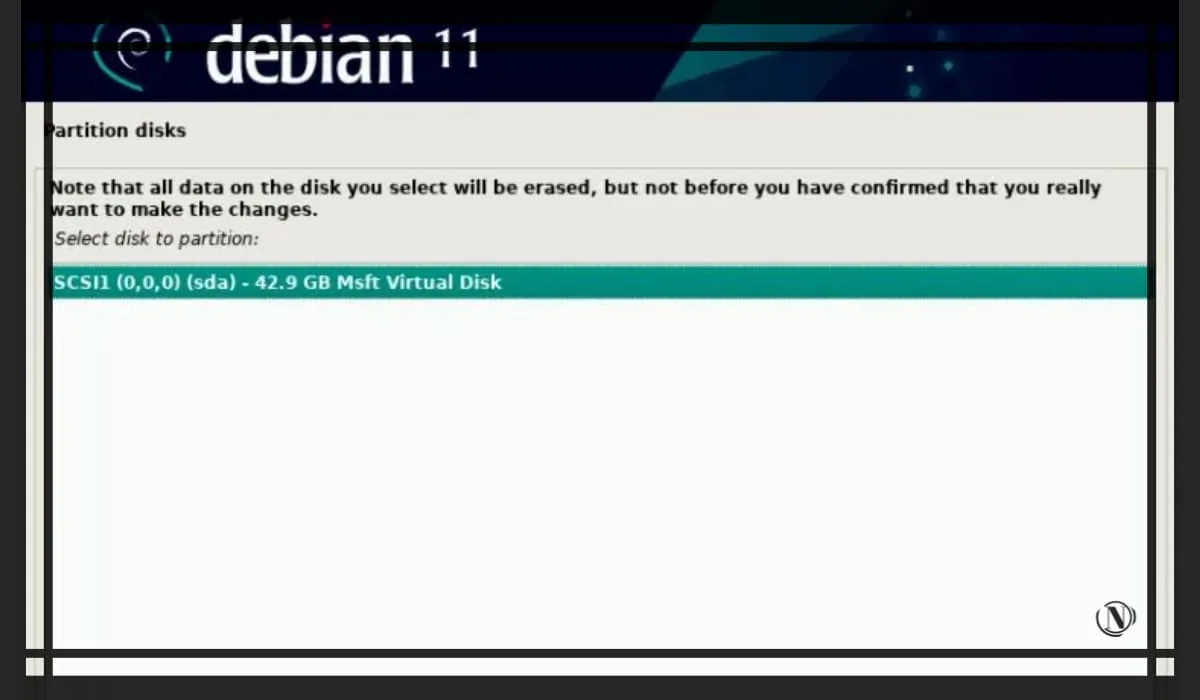
A continuación, seleccionamos un esquema de diseño de disco, en manuales anteriores, describí varios esquemas para el diseño de la tabla de particiones en un disco. Para esta guía, elegiremos la última opción de marcado, "Dividir particiones /home, /var y /tmp". Una vez seleccionado, haga clic en el botón Continuar.
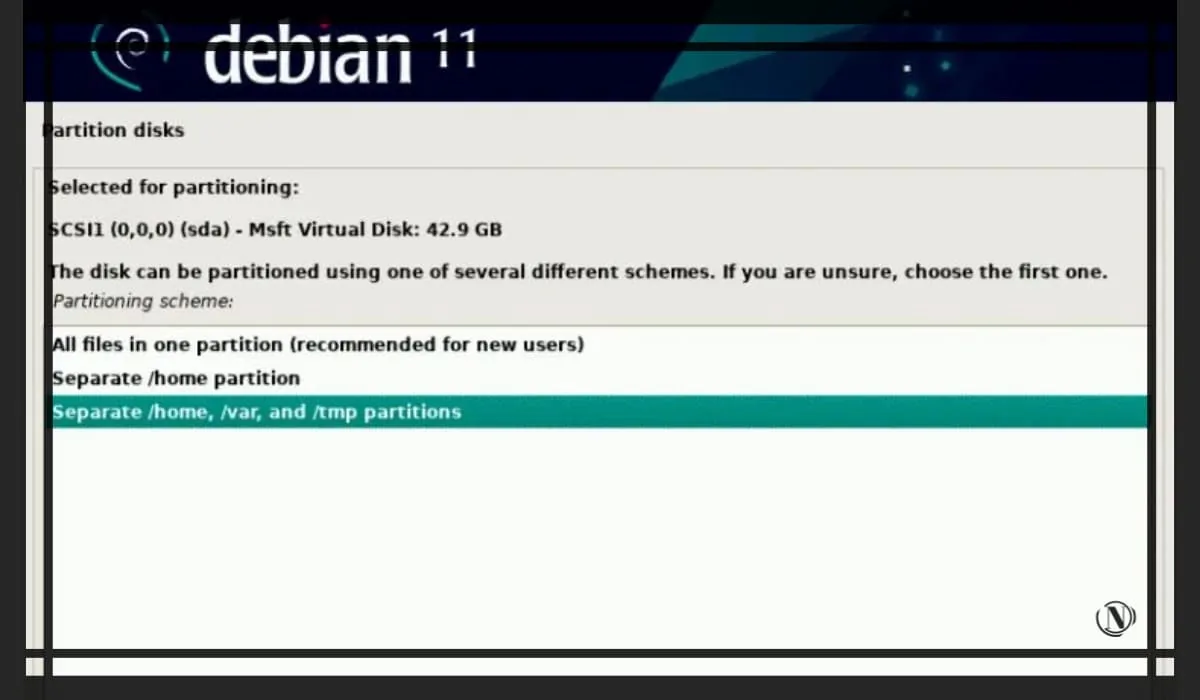
En esta etapa, elija "Sí", por lo que aceptamos realizar cambios en el disco. Una vez seleccionado, haga clic en Continuar.
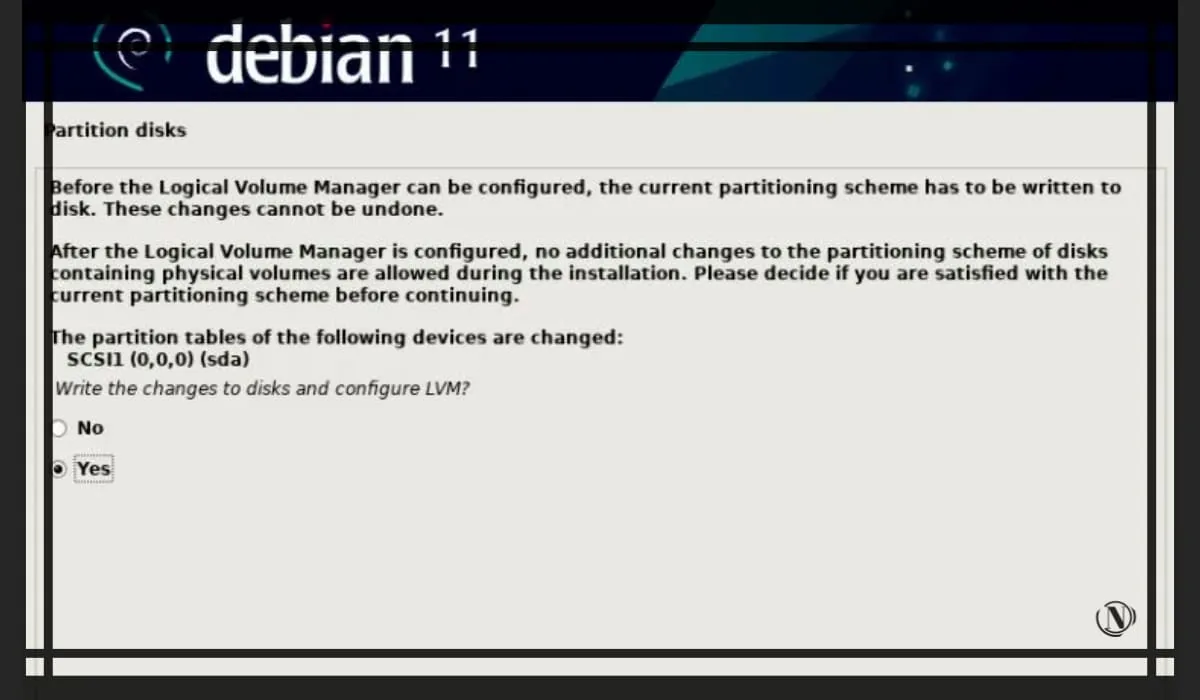
Luego viene la pantalla para seleccionar el espacio en disco usado para las particiones. Aquí nuestra tarea es especificar todo el espacio en el disco por defecto. De acuerdo con el diseño de nuestra tabla de partición, que elegimos dar un paso atrás. En este caso, el instalador distribuirá la cantidad total de espacio en disco bajo "particiones /home, /var y /tmp". Después de completar esta acción, haga clic en Continuar.
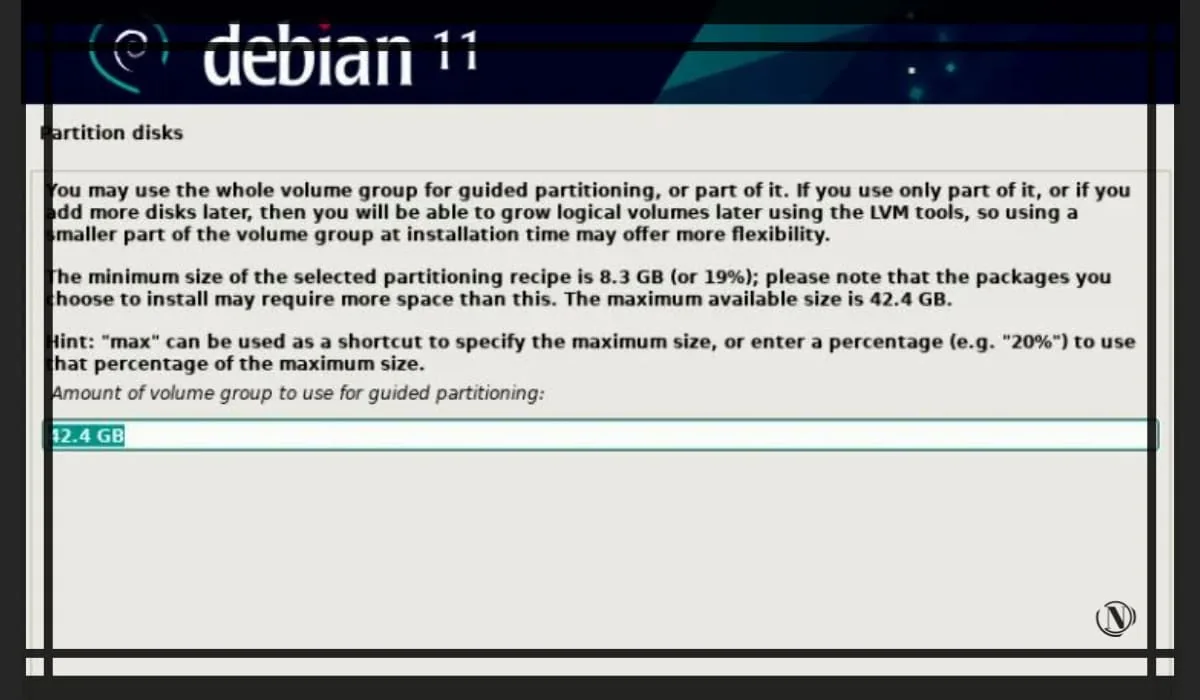
En la ventana de abajo, se presenta el esquema final de la tabla de particiones. Lo marcamos y seleccionamos “Sí” para escribir los cambios en disco y para “Continuar”.
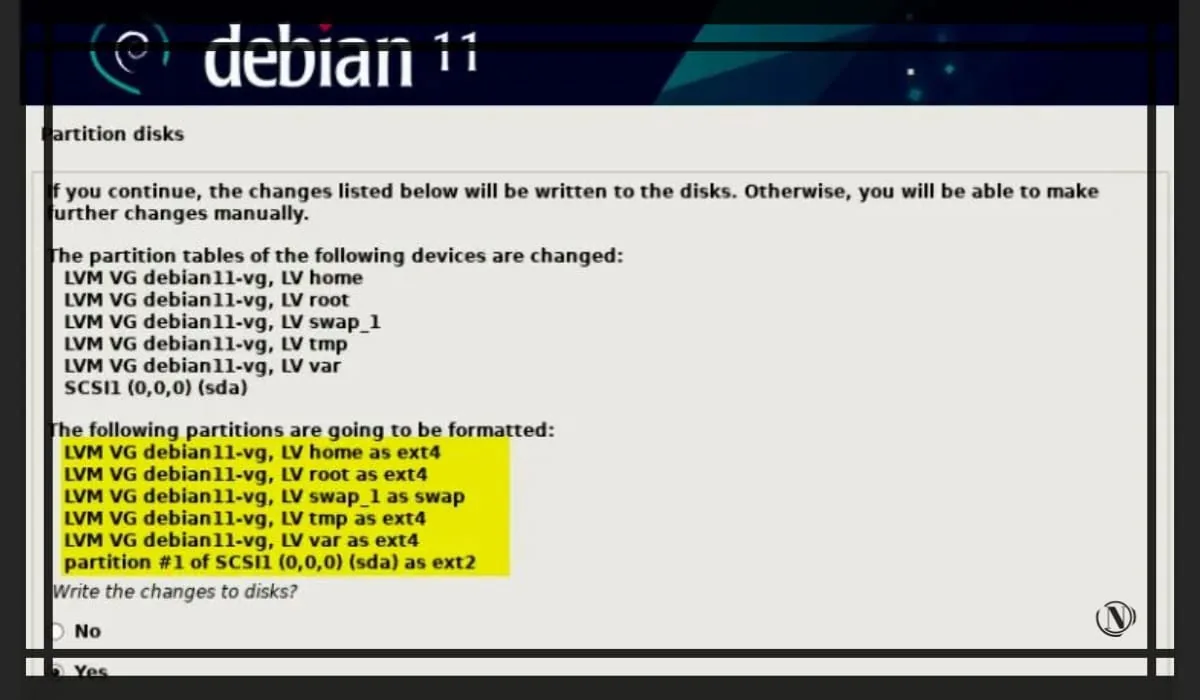
Ahora que la partición del disco ha terminado, el instalador formateará el disco y escribirá nuestras particiones en él. A continuación, se cargarán los componentes.
Instalación de un sistema base Debian
En esta etapa, el instalador descarga los componentes necesarios del sistema base Debian 11. El proceso de instalación llevará algún tiempo, debe esperar.
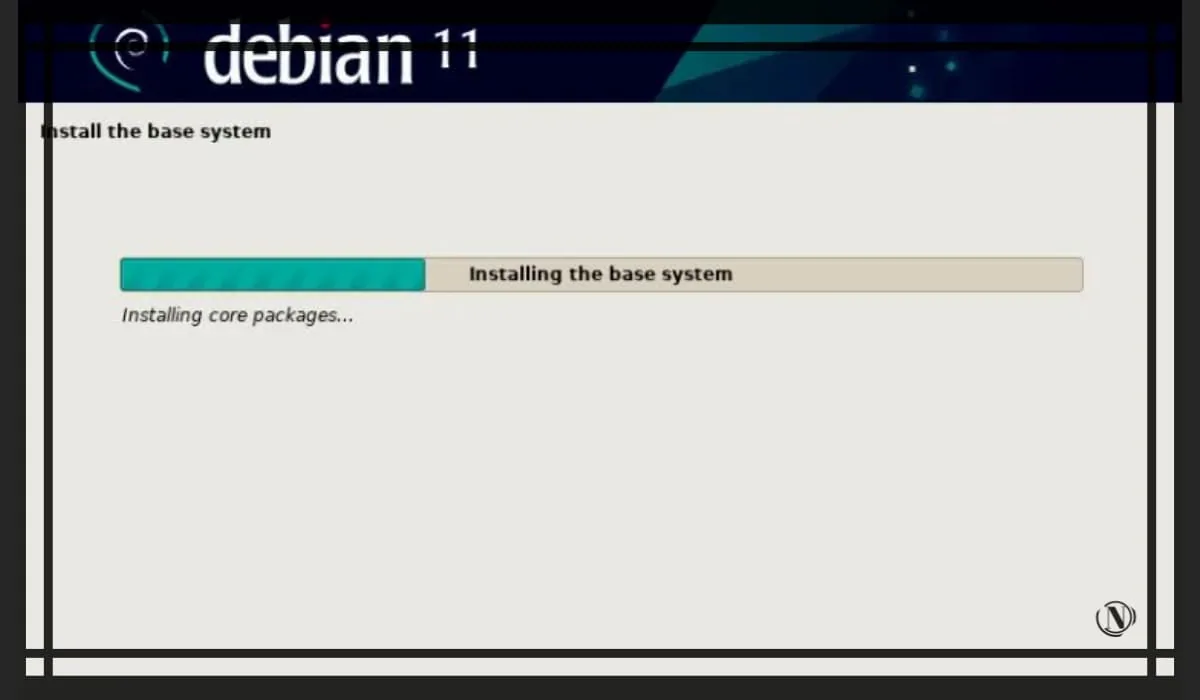
A continuación, se le pedirá que escanee los medios de instalación, aquí debe seleccionar "No" y hacer clic en "Continuar" para continuar con la instalación.
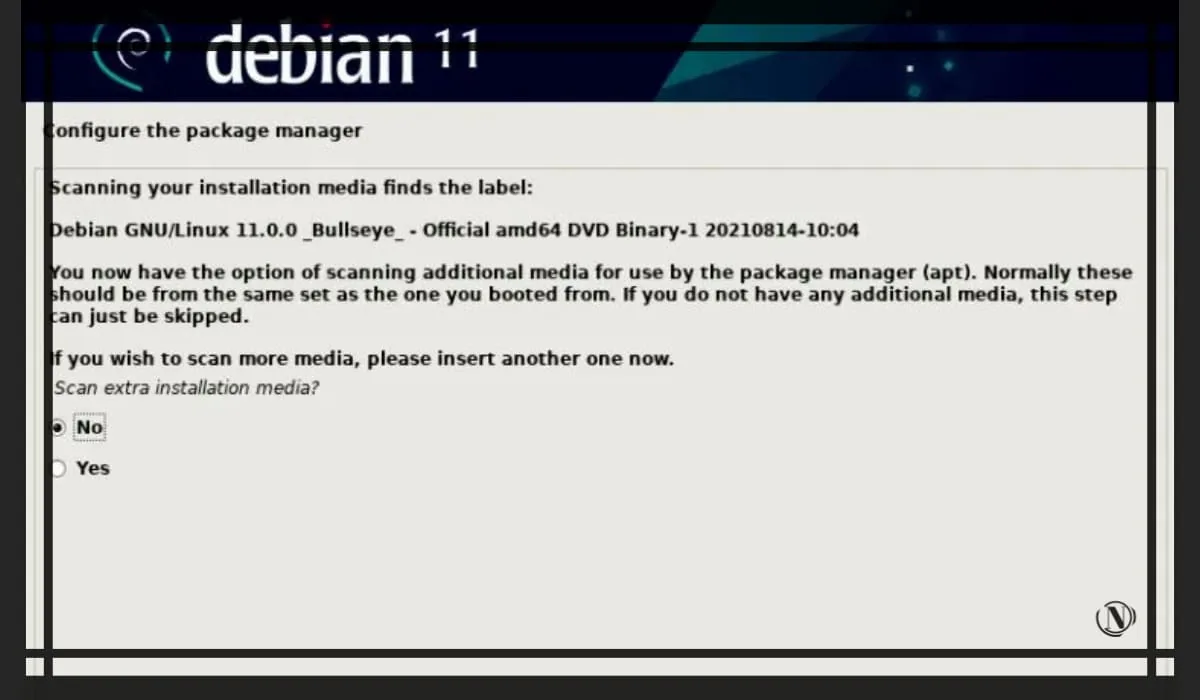
En la siguiente ventana, seleccione "Sí", este es el proceso de configuración de un espejo de red.
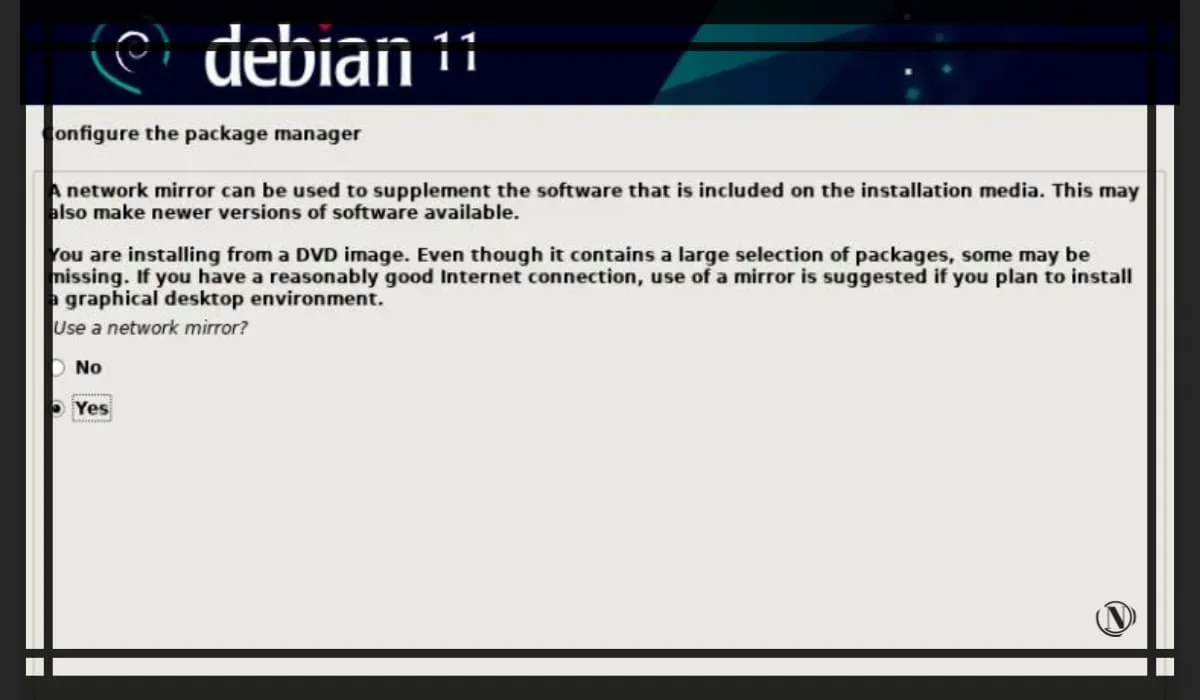
A continuación, seleccione la región y el repositorio, el lugar desde donde se descargarán los componentes y actualizaciones del sistema. Una vez seleccionado, haga clic en Continuar.
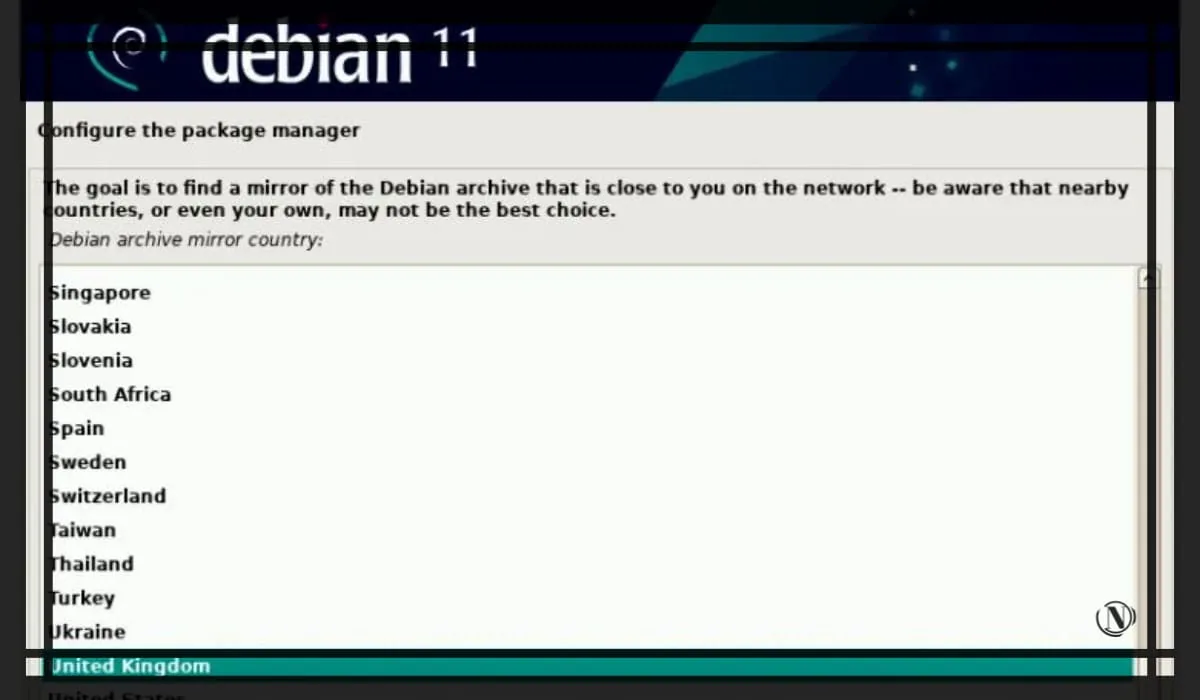
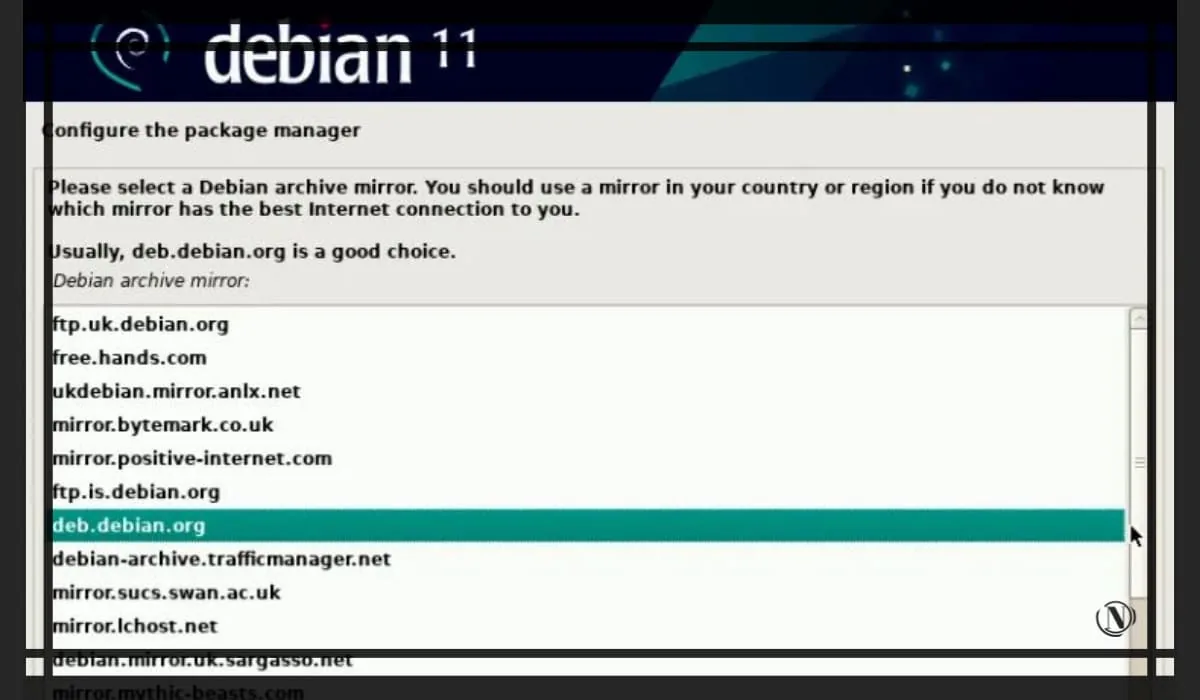
Aquí, si su sistema no usa un servidor proxy HTTP (no complete nada y continúe). Si está utilizando un proxy HTTP, proporcione detalles y continúe.
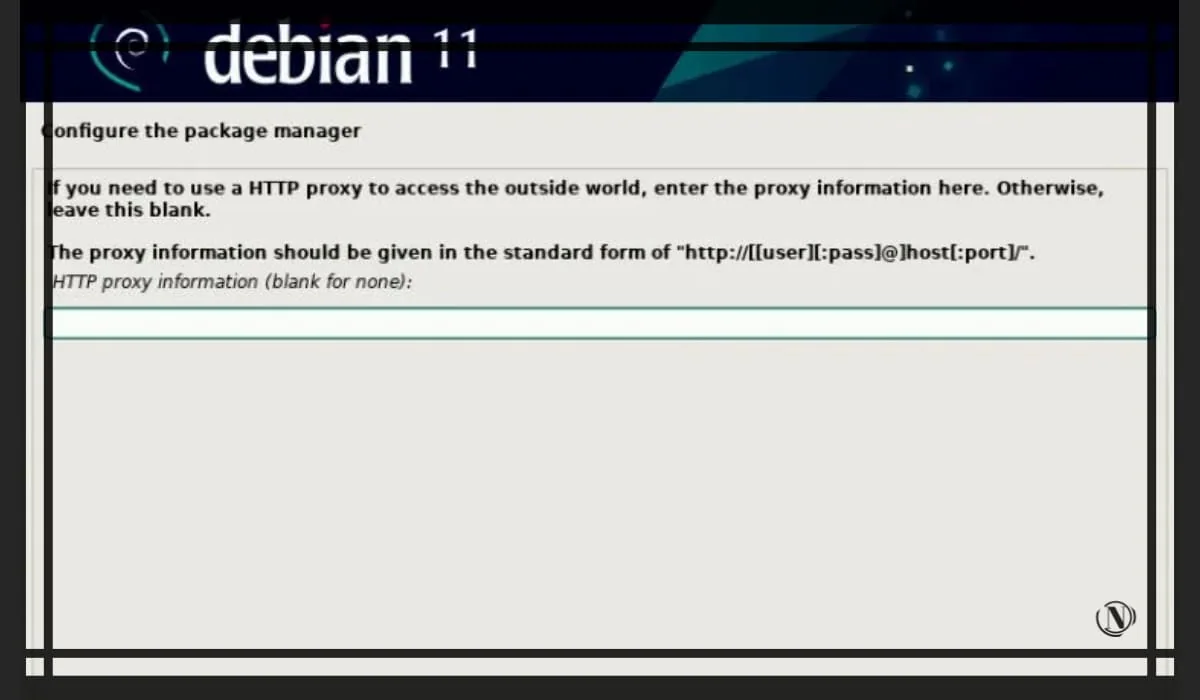
En la siguiente pantalla, se le pedirá que participe en una encuesta anónima de paquetes de los desarrolladores de la distribución Debian, seleccione "No" y haga clic en "Continuar".
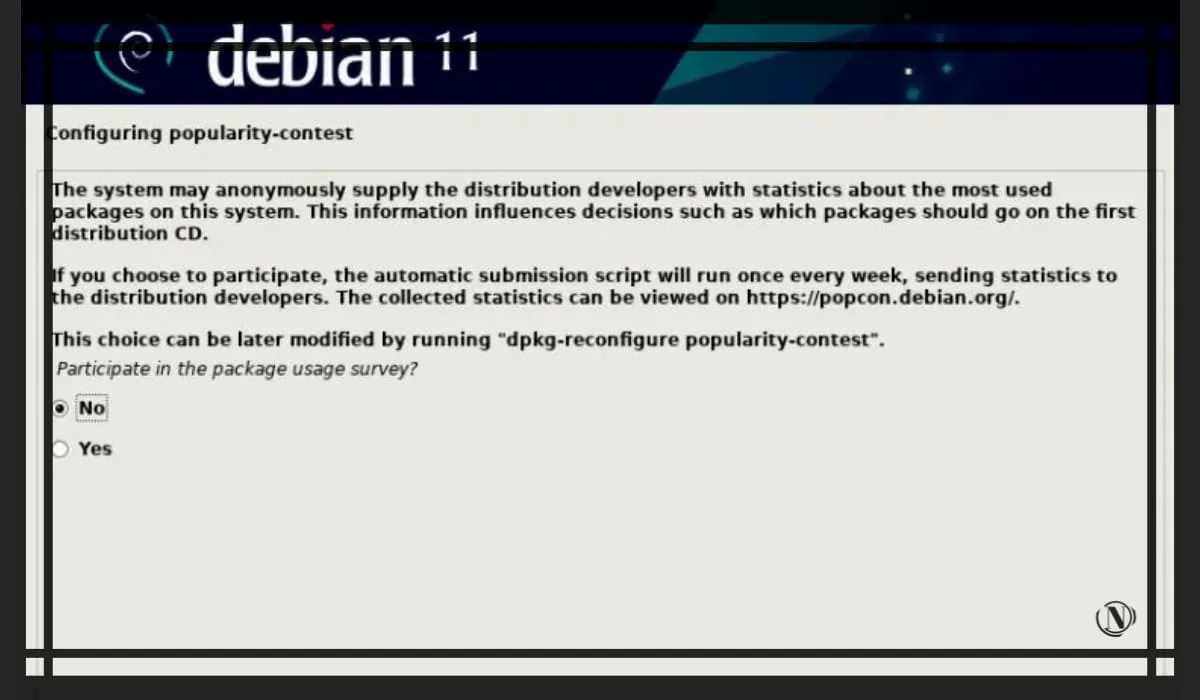
En este punto, seleccione el software que desea instalar, como el entorno de escritorio gráfico, servidores, etc. Entonces, haga la selección necesaria que se adapte a su instalación y haga clic en Continuar.
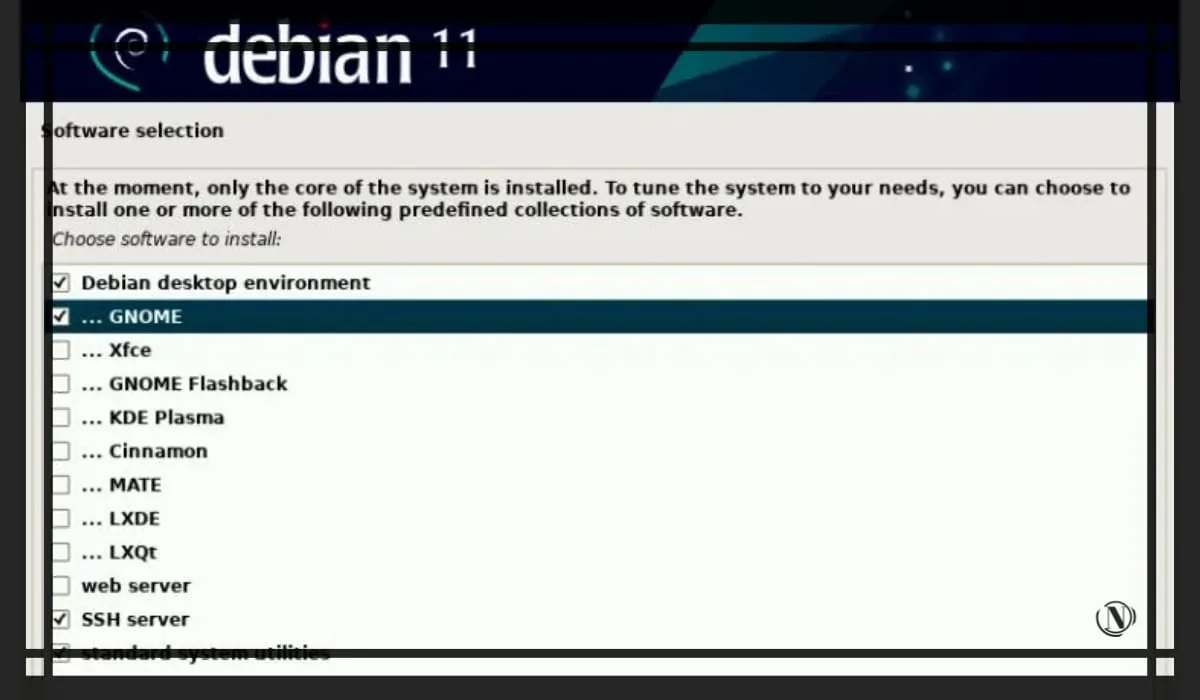
Instalación del cargador de arranque GRUB
En la siguiente ventana, seleccione Sí para instalar el cargador de arranque Grub en su disco duro principal. Es necesario para la correcta carga de su sistema operativo. Haga clic en Continuar.
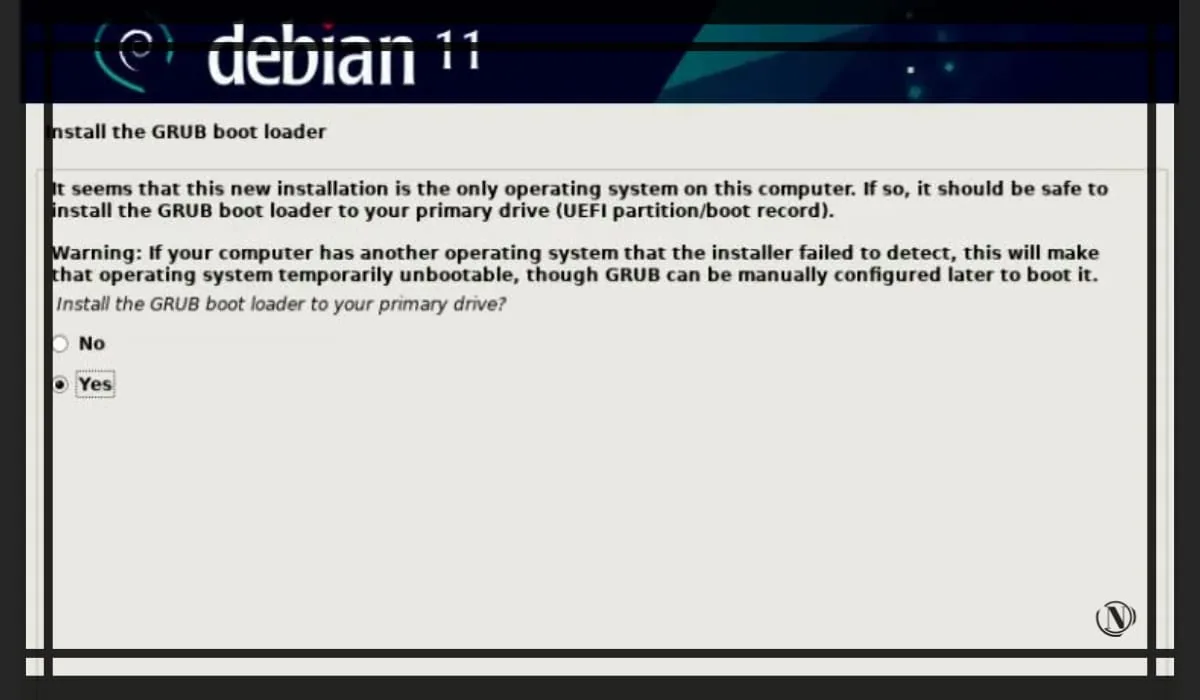
En este paso, debe seleccionar su disco duro en el que se instalará el cargador de arranque Grub, luego haga clic en "Continuar".
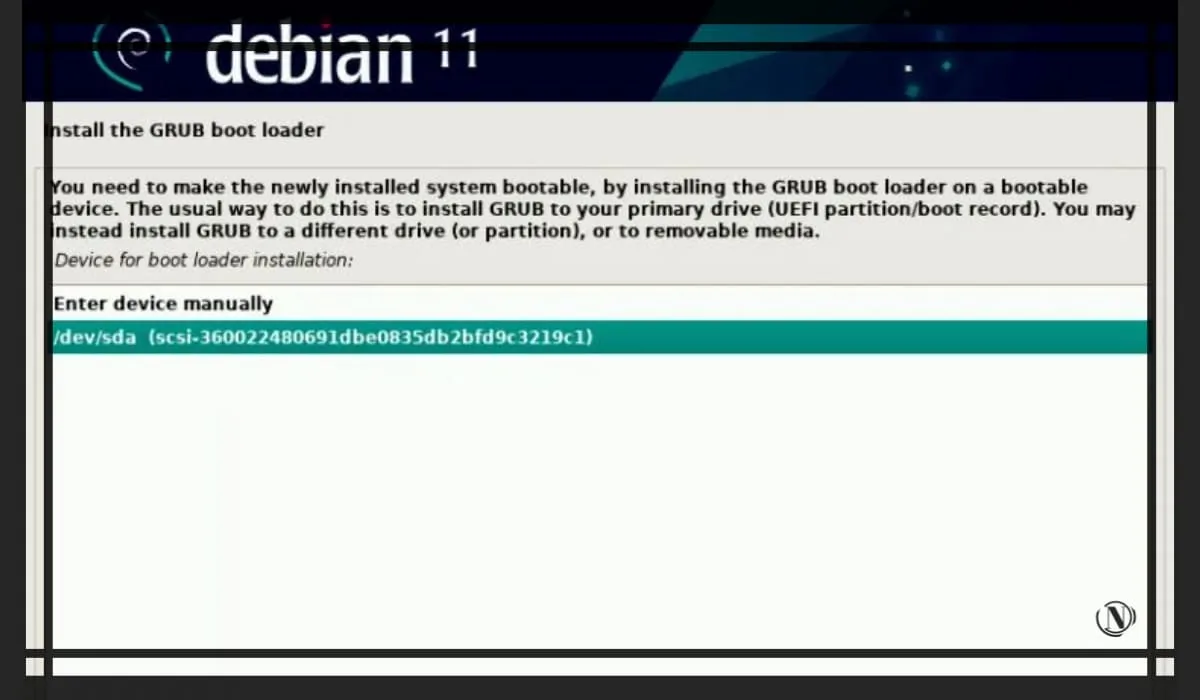
La instalación de Debian 11 finalizó, esta ventana le notifica que la instalación está completa. Solo tienes que continuar. Esto reiniciará su sistema.
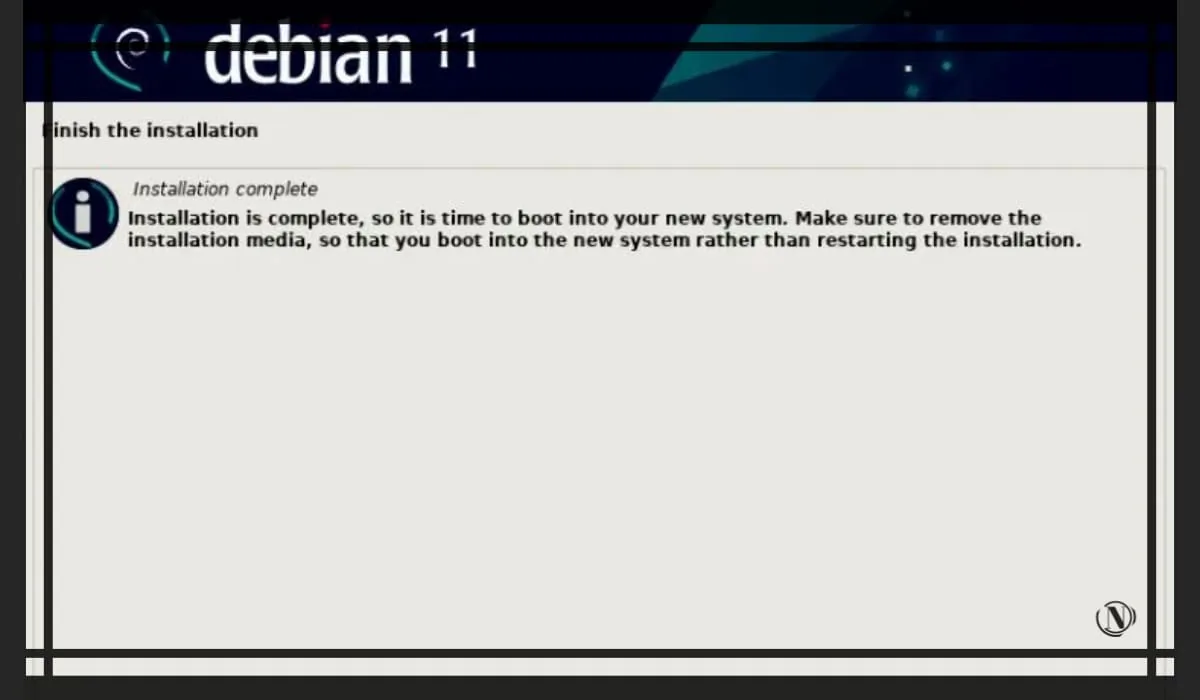
Después de reiniciar con éxito el sistema Debian 11, verá la pantalla de inicio de Grub, después de unos segundos, el sistema se iniciará.
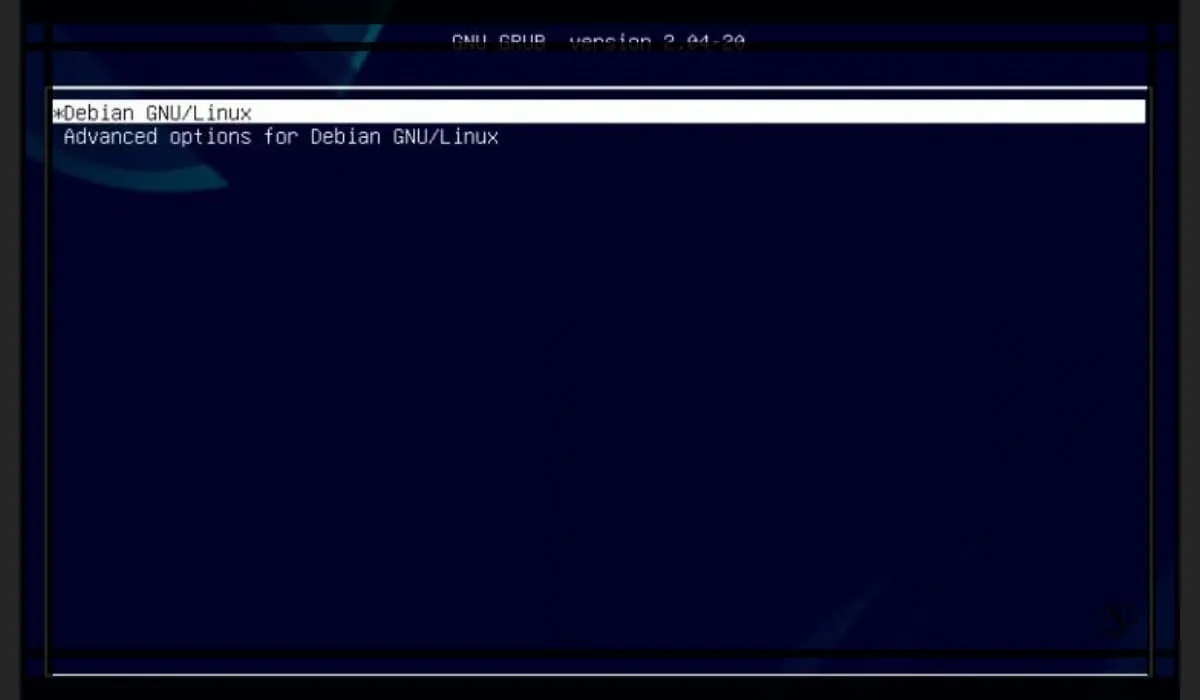
Conclusión
Instalamos Debian 11 juntos, tengo guías más detalladas en mi sitio en la sección "Servidor para el sitio", así como ejemplos de cómo crear un servidor doméstico. Además, tenga en cuenta que la nueva versión de este sistema operativo ya se está probando y estará disponible pronto. Nombre en clave de la nueva distribución ratón de biblioteca
. Siga las noticias y actualizaciones en el sitio. Bueno, les deseo buena suerte.
Leyendo este artículo:
- Instalación de Debian 8.5 Jessie - Guía paso a paso
- Instalación de Debian 9.1 Stretch guía paso a paso
Gracias por leer: AYUDANTE DE SEO | NICOLA.TOP










Gracias. Ahora intentaré instalarlo en mi computadora. Estoy esperando tu configuración))) Y no veo nada en wordpress. ¿Cuándo empezarás?
Victoria, buenas tardes. Gracias por la respuesta. Un poco de paciencia, estoy en el proceso)
Excelente guía, escuchada de Alice. Fue)) Todo estaba claramente explicado. Gracias
Gracias, instalé Deb de acuerdo con su guía. Muchas gracias. Instalado en el primer intento, ni siquiera tuvo que volver a instalar.
Me alegro que la guía te haya ayudado.